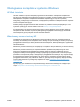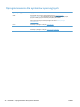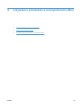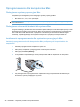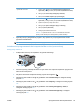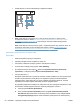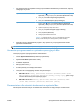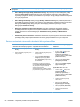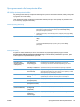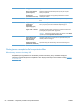HP Color LaserJet Enterprise CP5520 - User Guide
Table Of Contents
- Podstawowe informacje o produkcie
- Menu panelu sterowania
- Oprogramowanie dla systemu Windows
- Obsługiwane systemy operacyjne Windows®
- Obsługiwane sterowniki drukarki dla systemu Windows
- Wybieranie prawidłowego sterownika drukarki dla systemu Windows
- Pierwszeństwo dla ustawień drukowania
- Zmiana ustawień sterownika drukarki dla systemu Windows
- Usuwanie oprogramowania w systemie Windows
- Obsługiwane narzędzia w systemie Windows
- Oprogramowanie dla systemów operacyjnych
- Używanie produktu z komputerami Mac
- Oprogramowanie dla komputerów Mac
- Obsługiwane systemy operacyjne Mac
- Obsługiwane sterowniki drukarki dla systemu Mac
- Instalowanie oprogramowania dla systemów operacyjnych Mac
- Usuwanie oprogramowania z systemów operacyjnych Mac
- Pierwszeństwo dla ustawień drukowania w systemie Mac
- Zmiana ustawień sterownika drukarki dla systemu Mac
- Oprogramowanie dla komputerów Mac
- Obsługiwane narzędzia dla komputerów Mac
- Drukowanie w systemie Mac
- Anulowanie zlecenia druku na komputerze Mac
- Zmiana formatu i rodzaju papieru na komputerach Mac
- Zmiana rozmiaru dokumentów i drukowanie na papierze o niestandardowym formacie w systemie Mac
- Tworzenie i używanie wstępnych ustawień drukowania w systemie Mac
- Drukowanie okładki w systemie Mac
- Używanie znaków wodnych w systemie Mac
- Druk kilku stron na jednym arkuszu papieru w systemie Mac
- Drukowanie na obu stronach kartki (drukowanie dwustronne) w systemie Mac
- Przechowywanie zadań w systemie Mac
- Ustawianie opcji kolorów w systemie Mac
- Używanie menu Usługi w systemie Mac
- Rozwiązywanie problemów z komputerem Mac
- Oprogramowanie dla komputerów Mac
- Podłączanie urządzenia
- Papier i materiały drukarskie
- Prezentacja zużycia papieru
- Zmiana ustawień sterownika drukarki w celu dostosowania do rodzaju i formatu papieru
- Obsługiwane formaty papieru
- Obsługiwane formaty papieru i pojemność podajnika
- Wkładanie papieru do podajników
- Ładowanie podajnika 1
- Wkładanie papieru standardowego formatu do podajnika 2, podajnika 3 oraz opcjonalnych podajników 4, ...
- Wkładanie papieru niestandardowego formatu do podajnika 2, podajnika 3 oraz opcjonalnych podajników ...
- Pojemność podajników i pojemników
- Orientacja papieru podczas ładowania podajników
- Konfigurowanie podajników
- Obsługa materiałów eksploatacyjnych
- Informacje na temat kasety drukującej
- Widok materiałów eksploatacyjnych
- Zarządzanie kasetami drukującymi
- Wskazówki dotyczące wymiany
- Rozwiązywanie problemów z materiałami eksploatacyjnymi
- Zadania drukowania
- Anulowanie zlecenia drukowania
- Podstawowe zadania drukowania w środowisku systemu Windows
- Otwieranie sterownika drukarki w systemie Windows
- Uzyskiwanie pomocy dla opcji druku w systemie Windows
- Zmiana liczby drukowanych kopii w systemie Windows
- Zapisywanie niestandardowych ustawień druku w celu późniejszego wykorzystania w systemie Windows
- Poprawa jakości druku w systemie Windows
- Drukowanie po obu stronach (dupleks) w systemie Windows
- Drukowanie wielu stron na jednym arkuszu w systemie Windows
- Wybór orientacji strony w systemie Windows
- Ustawianie opcji kolorów w systemie Windows
- Dodatkowe zadania drukowania w środowisku systemu Windows
- Drukowanie kolorowego tekstu jako czarnego (skala odcieni szarości) w systemie Windows
- Drukowanie na papierze firmowym lub formularzach w systemie Windows
- Drukowanie na papierze specjalnym, etykietach i foliach przezroczystych
- Drukowanie pierwszej lub ostatniej strony na innym papierze w systemie Windows
- Skalowanie dokumentów do formatu papieru
- Dodawanie znaku wodnego do dokumentu w systemie Windows
- Tworzenie broszur w systemie Windows
- Korzystanie z funkcji przechowywania zadań w systemie Windows
- Tworzenie przechowywanego zadania w systemie Windows
- Drukowanie zapisanego zadania
- Usuwanie zapisanego zadania
- Ustawianie opcji przechowywania zadań w systemie Windows
- Wydrukuj jeden egzemplarz jako próbny przed wydrukowaniem wszystkich egzemplarzy
- Tymczasowo przechowaj zadanie osobiste w urządzeniu, aby wydrukować je później
- Tymczasowo przechowaj zadanie w produkcie
- Trwale przechowaj zadanie w produkcie
- Ustal trwale przechowywane zadanie jako prywatne, tak aby każda osoba je drukująca musiała podać kod ...
- Otrzymuj powiadomienia, gdy inne osoby drukują przechowywane zadanie
- Ustaw nazwę użytkownika dla przechowywanego zadania
- Określ nazwę przechowywanego zadania
- Drukowanie zadań specjalnych w systemie Windows
- Drukowanie z urządzenia USB
- Kolor
- Zarządzanie i konserwacja
- Rozwiązywanie problemów
- Samodzielne rozwiązywanie problemów
- Rozwiązywanie ogólnych problemów
- Przywracanie ustawień fabrycznych
- Interpretacja komunikatów na panelu sterowania
- Usuwanie zacięć
- Zapobieganie zacięciom
- Miejsca zacięć papieru
- Usuwanie zacięć przy prawych górnych drzwiczkach
- Usuwanie zacięć przy prawych dolnych drzwiczkach
- Usuwanie zacięć w podajniku 1
- Usuwanie zacięć papieru w podajniku 2, podajniku 3 lub podajniku opcjonalnym
- Usuwanie zacięć w obszarze pojemnika wyjściowego
- Zmiana sposobu usuwania zacięć
- Papier nie jest podawany automatycznie
- Produkt podaje kilka stron naraz
- Poprawianie jakości druku
- Wybieranie rodzaju papieru
- Należy używać tylko papieru zgodnego ze specyfikacjami firmy HP
- Drukowanie strony czyszczącej
- Kalibrowanie produktu
- Ustawianie dopasowania obrazu
- Wewnętrzne strony testowania jakości wydruku
- Sprawdzanie kasety drukującej
- Należy używać sterownika drukarki najlepiej dopasowanego do rodzaju wykonywanych zleceń
- Szablon do określania przyczyn powtarzających się wad
- Strony nie są drukowane lub drukowanie jest spowolnione
- Rozwiązywanie problemów z drukiem z urządzenia USB
- Rozwiązywanie problemów z połączeniami
- Rozwiązywanie problemów z oprogramowaniem
- Akcesoria i materiały eksploatacyjne
- Obsługa i pomoc techniczna
- Oświadczenie o ograniczonej gwarancji firmy Hewlett-Packard
- Gwarancja HP Premium Protection Warranty: informacja o ograniczonej gwarancji na kasety drukujące La ...
- Oświadczenie dotyczące gwarancji ograniczonej: zespół utrwalacza, moduł zbiorczy toneru i zespół prz ...
- Dane zapisane w kasecie drukującej
- Umowa licencyjna dla użytkownika końcowego (EULA)
- Gwarancja dotycząca samodzielnej naprawy przez klienta
- Obsługa klienta
- Parametry urządzenia
- Informacje dotyczące przepisów
- Przepisy FCC
- Program zgodności produktu z zasadami ochrony środowiska
- Ochrona środowiska naturalnego
- Wytwarzanie ozonu
- Zużycie mocy
- Zużycie papieru
- Tworzywa sztuczne
- Materiały eksploatacyjne do drukarki HP LaserJet
- Instrukcje dotyczące zwrotu i odzysku materiałów
- Papier
- Ograniczenia dotyczące materiałów
- Utylizacja zużytego sprzętu przez użytkowników domowych w Unii Europejskiej
- Substancje chemiczne
- Arkusz danych dotyczących bezpieczeństwa materiału (MSDS)
- Więcej informacji
- Deklaracja zgodności
- Oświadczenia dotyczące środków bezpieczeństwa
- Bezpieczeństwo lasera
- Kanadyjska deklaracja zgodności (DOC)
- Oświadczenie VCCI (Japonia)
- Instrukcje dotyczące kabla zasilającego
- Oświadczenie o kablu zasilającym (Japonia)
- Oświadczenie EMC (Chiny)
- Oświadczenie dotyczące kompatybilności elektromagnetycznej (Korea)
- Oświadczenie EMI (Tajwan)
- Oświadczenie w sprawie bezpieczeństwa lasera dla Finlandii
- Oświadczenie GS (Niemcy)
- Tabela materiałów (Chiny)
- Ograniczenia dotyczące substancji niebezpiecznych (Turcja)
- Indeks
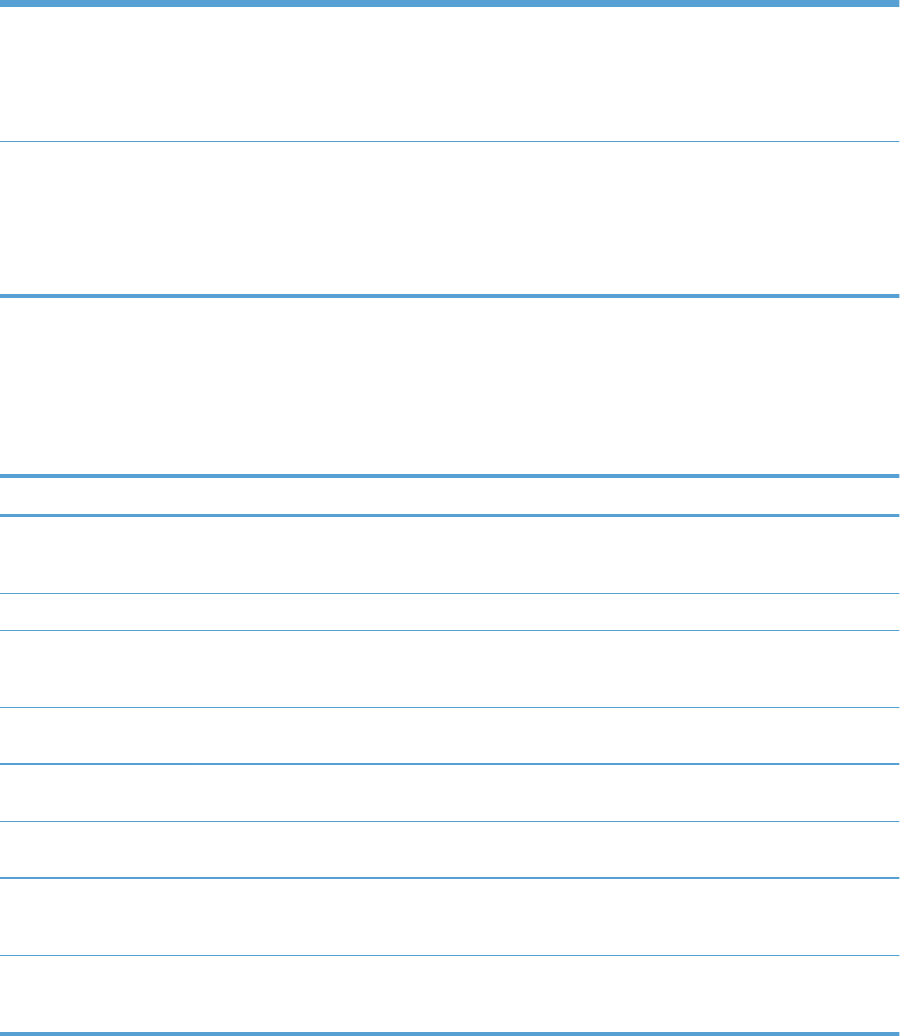
Oprogramowanie dla komputerów Mac
HP Utility do komputerów Mac
Aby skonfigurować funkcje urządzenia niedostępne z poziomu sterownika drukarki, należy skorzystać
z programu HP Printer Utility.
Jeśli urządzenie zostało podłączone przewodem USB lub pracuje w sieci opartej na protokole TCP/
IP, można użyć programu HP Utility.
Otwórz aplikację HP Utility
System Mac OS X 10.4 1. Otwórz program Finder i wybierz kolejno Applications (Aplikacje), Utilities
(Narzędzia) a następnie dwukrotnie kliknij ikonę Printer Setup Utility
(Narzędzie konfiguracji drukarki).
2. Wybierz produkt, który chcesz skonfigurować, następnie puknij opcję Utility
(Narzędzie).
System Mac OS X 10.5 i 10.6 1. W menu Printer Browser (Przeglądarka drukarek) wybierz pozycję Printer
Utility.
lub
W obszarze Print Queue (Kolejka wydruku) puknij znaczek Utility
(Narzędzie).
Funkcje HP Utility
Program HP Utility składa się ze stron, które otwiera się wybierając żądane pozycje na liście
Configuration Settings (Ustawienia konfiguracji). Poniższa tabela przedstawia czynności, jakie
można wykonać za pośrednictwem tych stron.
Menu Pozycja Opis
Information And
Support (Informacje
oraz wsparcie)
Stan materiałów
eksploatacyjnych
Przedstawia stan materiałów eksploatacyjnych oraz łącza
umożliwiające zamawianie materiałów eksploatacyjnych online
Informacje o urządzeniu Wyświetla informacje na temat aktualnie wybranego urządzenia
HP Support (Pomoc
techniczna HP)
Zapewnia dostęp do wsparcia technicznego, stron zamawiania
materiałów eksploatacyjnych przez Internet, stron rejestracji, a także
informacji dotyczących recyklingu i zwrotów
Color Usage (Użycie
koloru)
Pokazuje liczbę wszystkich wydrukowanych stron, liczbę stron
wydrukowanych w kolorze oraz liczbę stron czarno-białych
File Upload
(Przesyłanie pliku)
Przesyła pliki z komputera do urządzenia
Upload Fonts
(Przesyłanie czcionek)
Przesyła pliki czcionek z komputera do urządzenia
Printer Settings
(Ustawienia drukarki)
Trays Configuration
(Konfiguracja
podajników)
Umożliwia zmianę domyślnych ustawień podajnika
Duplex Mode (Tryb
drukowania
dwustronnego)
Włącza tryb automatycznego drukowania dwustronnego
PLWW Oprogramowanie dla komputerów Mac 53